Que faire si une touche de mon clavier MacBook Air ne fonctionne plus
2025-02-20 10:56:58
Introduction
Les touches de votre clavier MacBook Air sont essentielles pour une utilisation optimale de votre appareil. Lorsqu'elles ne fonctionnent pas correctement, cela peut devenir extrêmement frustrant et perturbateur. Ce guide détaillé vous fournira des solutions complètes pour identifier et résoudre les problèmes liés aux touches de votre clavier MacBook Air. Nous aborderons à la fois les solutions logicielles et matérielles pour que vous puissiez retrouver une fonctionnalité complète de votre appareil.
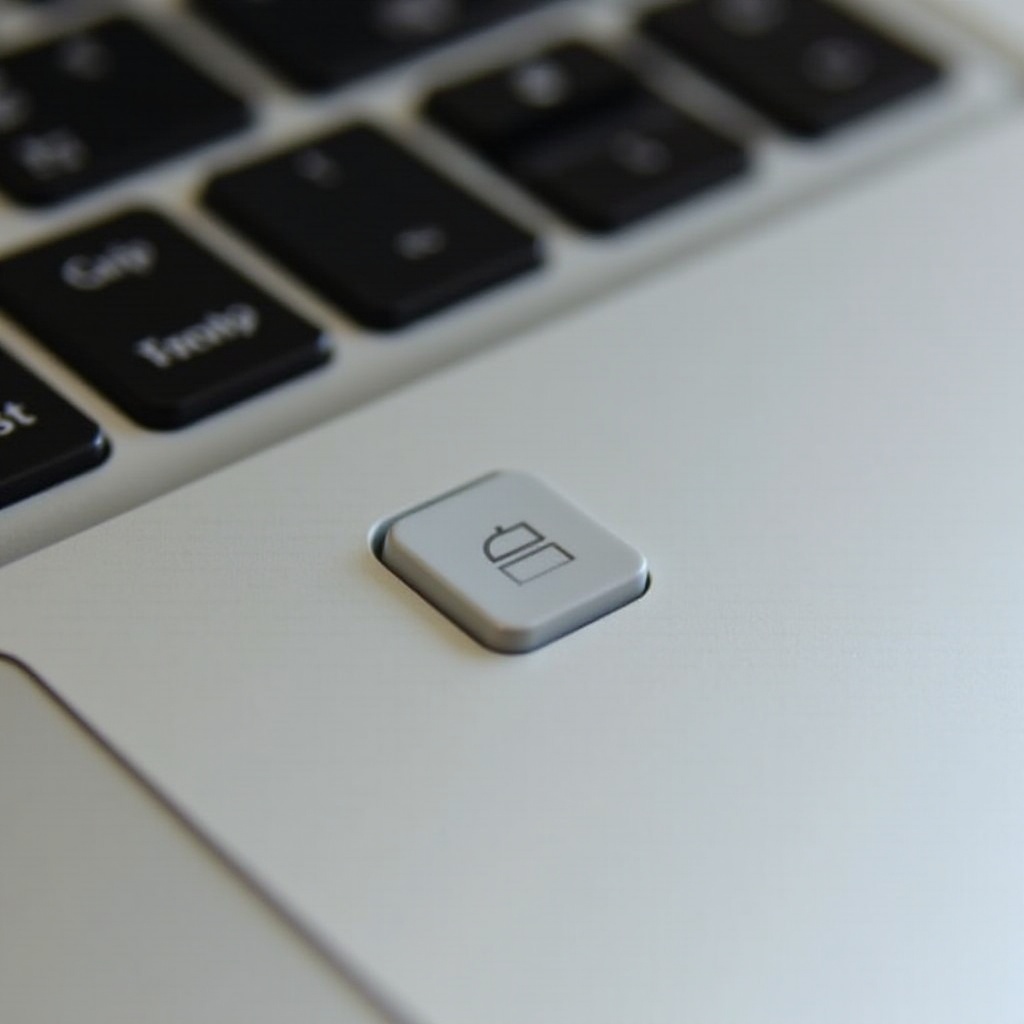
Identification du problème
Vérification visuelle et nettoyage du clavier
La première étape pour diagnostiquer une touche de clavier défaillante est de procéder à une vérification rapide et à un nettoyage de base. Des particules de poussière ou de saleté peuvent se loger sous les touches et perturber leur fonctionnement. Utilisez de l'air comprimé pour déloger les saletés et nettoyez les touches avec précaution.
Utilisation du mode sans échec pour tester les touches
Si le nettoyage ne résout pas le problème, essayez d'utiliser votre MacBook Air en mode sans échec. Ce mode permet de désactiver temporairement des fonctionnalités qui pourraient interférer avec le clavier. Pour entrer en mode sans échec, redémarrez votre MacBook et maintenez la touche majuscule enfoncée jusqu'à ce que le logo Apple apparaisse.
Connexion d'un clavier externe pour diagnostic
Une autre méthode efficace pour identifier le problème consiste à connecter un clavier externe à votre MacBook Air. Si les touches du clavier externe fonctionnent correctement, cela confirme que le problème vient bien du clavier intégré et non d'un problème logiciel général.

Solutions logicielles
Mise à jour de macOS
Les mises à jour logicielles peuvent corriger de nombreux bugs et problèmes de compatibilité qui pourraient affecter le fonctionnement de votre clavier. Ouvrez 'Préférences Système', puis 'Mise à jour de logiciels', et installez toutes les mises à jour disponibles. Un système à jour peut souvent résoudre les problèmes liés aux périphériques.
Réinitialisation de la PRAM et de la SMC
La PRAM et la SMC (System Management Controller) jouent un rôle crucial dans la gestion des périphériques intégrés. Pour réinitialiser la PRAM, éteignez votre MacBook, puis rallumez-le en maintenant les touches Option, Command, P et R simultanément jusqu'à ce que vous entendiez le son de démarrage une deuxième fois. Pour la SMC, la procédure varie selon le modèle exact de votre MacBook.
Utilisation de la fonctionnalité de clavier virtuel
macOS offre une fonctionnalité de clavier virtuel qui peut vous permettre de vérifier si le problème touche est matériel ou logiciel. Allez dans 'Préférences Système', puis 'Clavier', activez 'Afficher les visualiseurs de clavier et d’emoji dans la barre de menus'. Utilisez le clavier visuel pour tester les touches défectueuses.
Solutions matérielles
Vérification de l'état physique des touches
Il est possible que les touches elles-mêmes soient endommagées. Enlevez délicatement la touche affectée à l'aide d'un outil de levage de touches ou d'une petite pince. Vérifiez la présence de débris ou de dommages physiques et nettoyez la zone si nécessaire.
Nettoyage minutieux avec de l'air comprimé
Si la vérification visuelle initiale n'a pas résolu le problème, il peut être utile de procéder à un nettoyage plus approfondi avec de l'air comprimé. Placez votre MacBook à un angle de 75 degrés et soufflez de l'air sous les touches en utilisant de courts jets pour éviter d'endommager le clavier.
Considérer le remplacement du clavier
Si toutes les étapes précédentes n'ont pas résolu le problème, il peut être nécessaire de remplacer le clavier. Contactez le support technique d'Apple pour obtenir un devis de réparation ou envisagez de visiter un centre de services agréé pour prendre en charge cette procédure.
Quand contacter le support Apple
Évaluation des coûts et garanties
Avant de prendre toute décision de réparation, vérifiez si votre MacBook Air est toujours sous garantie ou couvert par AppleCare+. Cette couverture pourrait réduire considérablement les coûts de réparation. Consultez vos documents de garantie ou connectez-vous à votre compte Apple pour vérifier votre couverture.
Processus de prise de rendez-vous au Genius Bar
Le service Genius Bar d'Apple est spécialement conçu pour offrir une assistance technique en personne. Pour prendre un rendez-vous, visitez le site Web d'Apple ou utilisez l'application Support Apple. Assurez-vous de sauvegarder toutes vos données importantes avant de vous rendre à votre rendez-vous.
Services de réparation disponibles
Apple propose différents types de services de réparation, allant du remplacement complet du clavier à la réparation sélective de certaines touches défectueuses. Selon la nature du problème, cela peut être réglé sur place ou nécessiter l'expédition de votre appareil à un centre de réparation Apple.

Conclusion
Réparer une touche de clavier défectueuse sur votre MacBook Air peut être simple si vous suivez les étapes adéquates. Des solutions logicielles courantes aux options de remplacement matériel, chaque étape vous rapproche de la résolution du problème. Un entretien préventif régulier, comme le nettoyage périodique et les mises à jour logicielles, peuvent aussi aider à maintenir votre périphérique en bon état de fonctionnement.
Questions fréquemment posées
Pourquoi certaines touches de mon clavier MacBook Air collent-elles ?
Les touches de votre MacBook Air peuvent coller à cause de l'accumulation de saleté, poussières ou débris. Un nettoyage régulier à l'air comprimé peut aider à prévenir ce problème.
Est-il possible de remplacer seulement quelques touches du clavier ?
Oui, il est possible de remplacer certaines touches individuelles si elles sont endommagées. Cependant, si le problème est plus systématique, il pourrait être nécessaire de remplacer le clavier entier.
Combien coûte habituellement une réparation de clavier chez Apple ?
Le coût de réparation peut varier en fonction de la garantie et de la couverture AppleCare+ de votre appareil. Sans couverture, le remplacement du clavier peut coûter entre 150 et 350 euros selon le modèle et l'ampleur des réparations nécessaires.